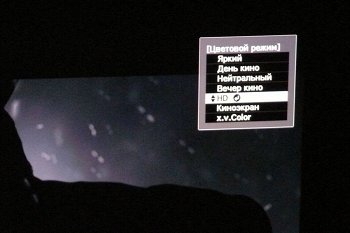
Практика. Выбор цветового режима
Выполняя приведенные ниже действия, вам предстоит преобразовать цвета. Затем, для созданного таким образом черно-белого изображения, вам понадобится выбрать цветовой режим RGB.
1. В программе Photoshop откройте файл PS 9-2.psd, который находится на прилагаемом к этой статье компакт-диске. Сохраните его на жестком диске вашего компьютера под именем Chilicolorized.psd. Затем нажмите клавиши <Ctrl+R> (<+R> для Mac), чтобы скрыть линейки (если они отображены в окне изображения).
P.S. Работа в харькове вакансии – поиск работы на rabota.ua!
2. В главном меню программы выберите команду Image Mode Grayscale(Изображение-Режим-Оттенки серого цвета).
3. На экране появится небольшое диалоговое окно с предложением объединить два слоя текущего изображения в один. Щелкните в этом диалоговом окне на кнопке Flatten(Объединить слои).Поскольку в результате такого преобразования программа удаляет информацию о цвете, вместо некогда цветного изображения на экране монитора появится изображение в оттенках серого. Кроме того, перед преобразованием программа объединит два слоя изображения в один.
4. В главном меню программы выберите команду Image-Mode-RGB Color(Изображение-Режим-Цвет RGB). В результате ваших действий, для текущего изображения будет вновь активизирован цветовой режим RGB (рис. 9.27).
